【一文搞定最新版Anaconda】Win11 安装 Anaconda(2023.9)详解(不删除旧版情况下下载、安装、注册、登录、设置环境变量、迁移旧环境、配置修改换源等)+连接Pycharm |
您所在的位置:网站首页 › 怎么更新mac系统版本安装包软件安装不了了 › 【一文搞定最新版Anaconda】Win11 安装 Anaconda(2023.9)详解(不删除旧版情况下下载、安装、注册、登录、设置环境变量、迁移旧环境、配置修改换源等)+连接Pycharm |
【一文搞定最新版Anaconda】Win11 安装 Anaconda(2023.9)详解(不删除旧版情况下下载、安装、注册、登录、设置环境变量、迁移旧环境、配置修改换源等)+连接Pycharm
|
文章目录
前言1. 现状2. 讣告3. 生平出生于清晨的曙光饱经风霜的一生沐浴着夜晚的宁静
一、安装Anaconda1. 下载官网Cloud Notebooks
2. 安装3. 启动注册登录
4. 环境变量(若安装时未勾选第二项)5. 迁移旧环境(可忽略)6. 卸载旧版(可忽略)7. 配置(修改虚拟环境默认安装路径、换源)命令行.condarc文件
7. 创建虚拟环境
二、连接PyCharm综上所述,新版PyCharm(2023.2.4)有毒
后记
若是新安装 Anaconda可跳过前言发疯过程,直接跳转到一、安装Anaconda,且不必关注迁移旧环境等问题。 前言 conda update conda关于我周末晚上写文章时手欠更新conda中途停止导致conda错乱了这件事…… 1. 现状
经过数日多次抢救,Anaconda(2022.10)同志仍无任何好转迹象,经患者家属(我)同意,现决定放弃治疗,享年未满一周岁。Anaconda(2022.10)同志的遗体目前暂存于E盘,遗器(n个环境)有待于进一步转移。 特此讣告。 3. 生平 出生于清晨的曙光win11 安装 Anaconda(2022.10)+pycharm(2022.3/2023.1.4)+配置虚拟环境 饱经风霜的一生Anaconda专栏 【2023最新版】PyCharm使用 Jupyter Notebook详解(在conda环境里安装Jupyter、PyCharm使用conda环境、Jupyter自启动) 一、安装Anaconda发疯结束,开始Anaconda(2023.9)的安装介绍,这里未删除旧版,直接按照新版并进行环境迁移 如果不涉及保留旧环境,请先删除旧版环境理论上,直接将envs目录下的环境保存好再置于新环境即可(先移走环境,删除旧版下载新版,再移入新envs目录),但由于我的环境太多了(几十个G),选择暂时不卸载旧版,省去一次移动过程 1. 下载 官网 点击Download下载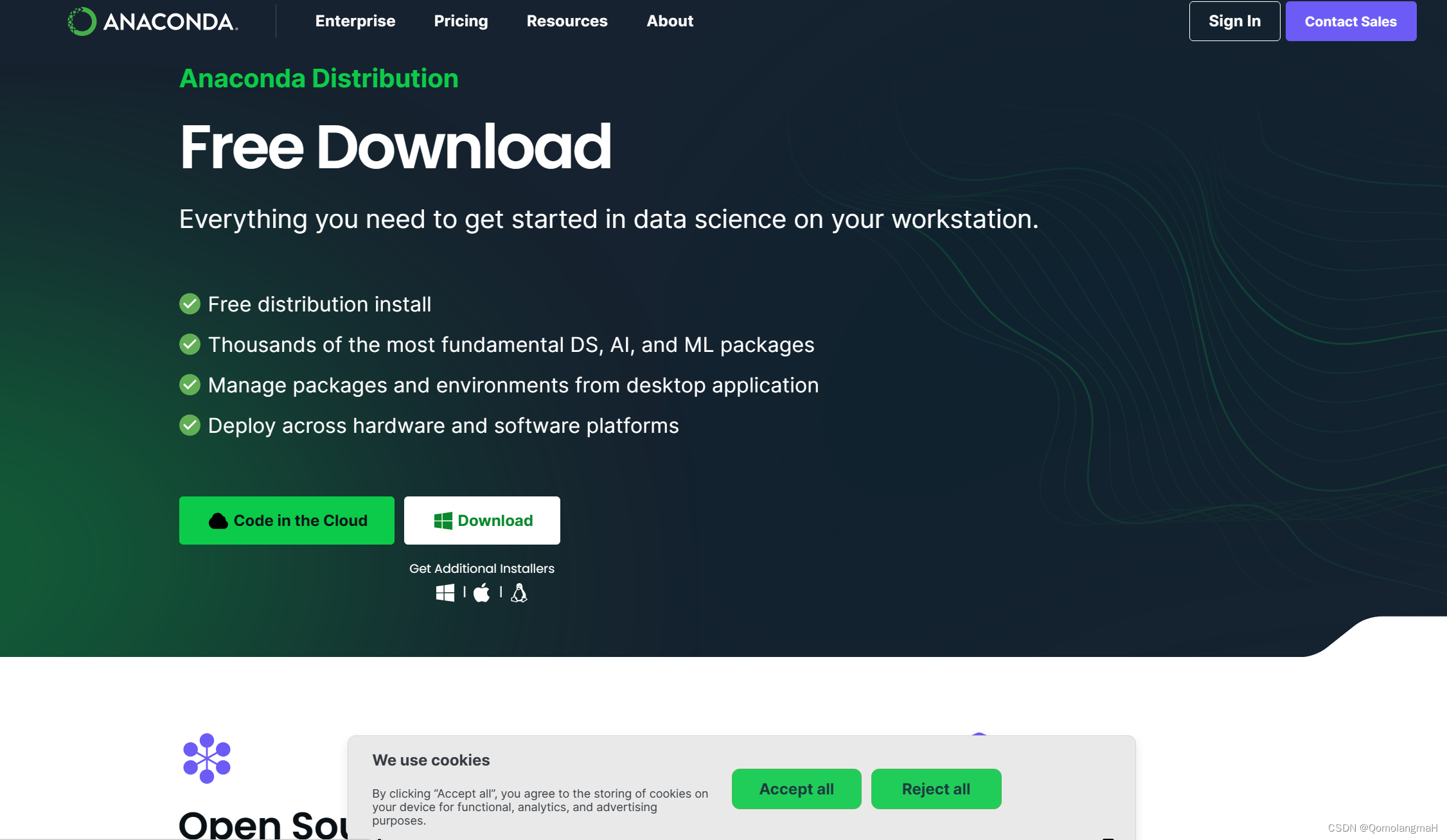 下载结束 下载结束  Cloud Notebooks
Cloud Notebooks
留坑,有待于进一步探索 2. 安装
Windows系统是可以设置多个账户,各个账户系统的权限不一样。在安装软件时,选择“Just Me”只为自己安装,指只有目前登录的这个账户,才会在自己的账号系统中看到这个软件,在使用其他账号登录时,是看不到这个软件的。“All Users”为所有用户安装(需要管理员权限),指的是在任意账户登录系统的时候,都可以看到并且可以使用到这个软件。 这里选择“Just Me”。 建议全选(勾选第二项,Not recommended项,否则需要自行设置环境变量)
加载缓慢,耐心等待,心急吃不了臭豆腐
目的:直接使用命令行操控,使用conda……
注意,修改后需要点击多个窗口的确认才能成功保存,成功后打开终端直接显示(base) 【2023】终端的n种打开方式
在原本anaconda3目录下找到: 基础配置操作详见:【2023】终端的n种打开方式+Anaconda修改虚拟环境默认安装路径+创建虚拟环境,下文谨针对不删除旧版情况下的修改,包括命令行及.condarc文件两种方式 命令行 conda init
如图旧版E盘残留,需要修改 使用如下修改更改默认路径 conda config –-remove envs_dirs E:\Software\anaconda3\envs conda config –-add envs_dirs E:\Software\anaconda3\envsbug:复制粘贴后失败,常理无法解释  .condarc文件
.condarc文件
再次重装Anaconda旧版,安装在E盘(原位置),再次迁移环境,n次尝试后……fail
重新配环境一天,一点儿正事没干 |
【本文地址】
今日新闻 |
推荐新闻 |
 中间省略n行……
中间省略n行…… 




 默认安装在C盘,建议更改到其它盘,记住安装位置,将来设置环境变量用得到
默认安装在C盘,建议更改到其它盘,记住安装位置,将来设置环境变量用得到 



 广告满天飞~这里不勾选第二个选项
广告满天飞~这里不勾选第二个选项 


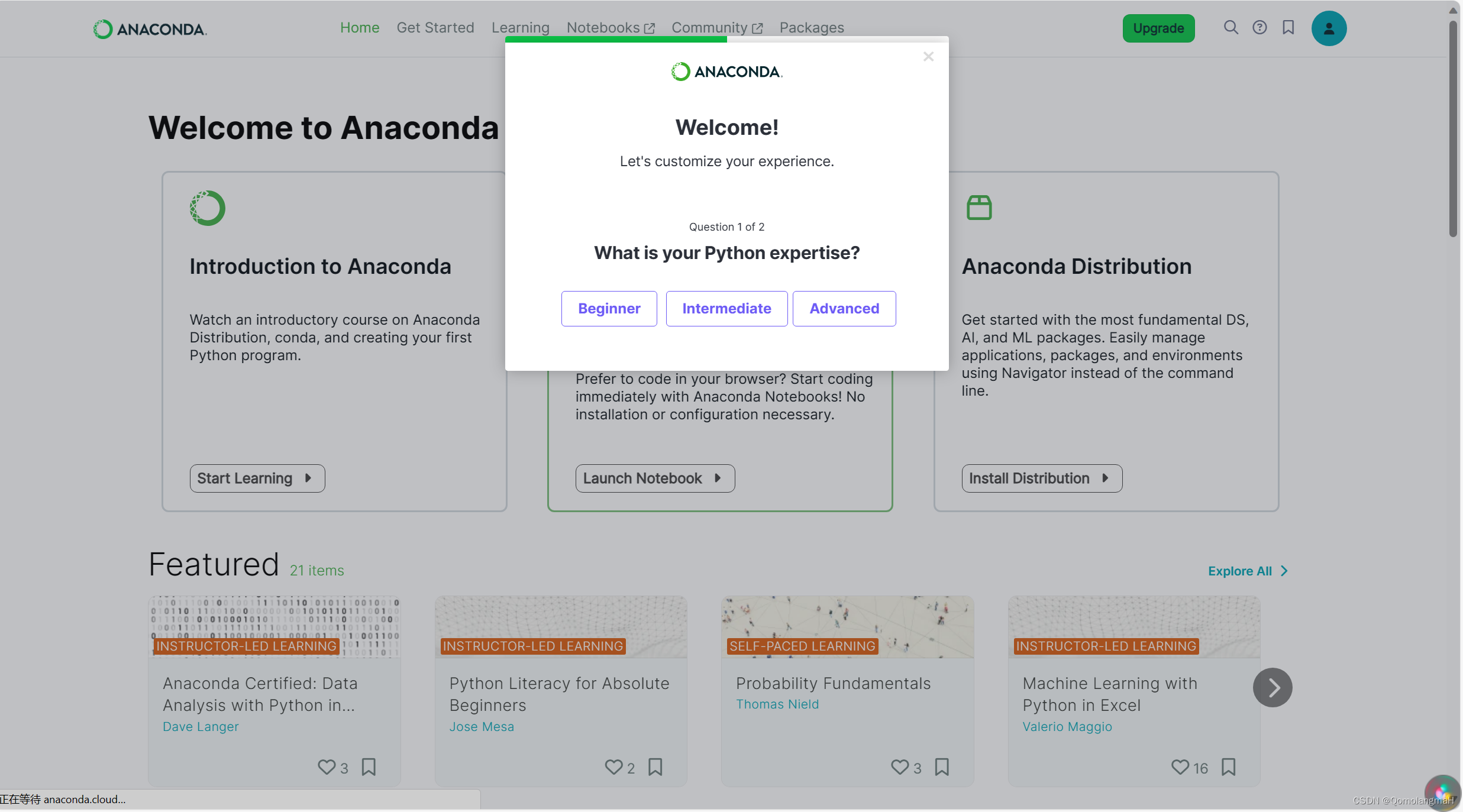




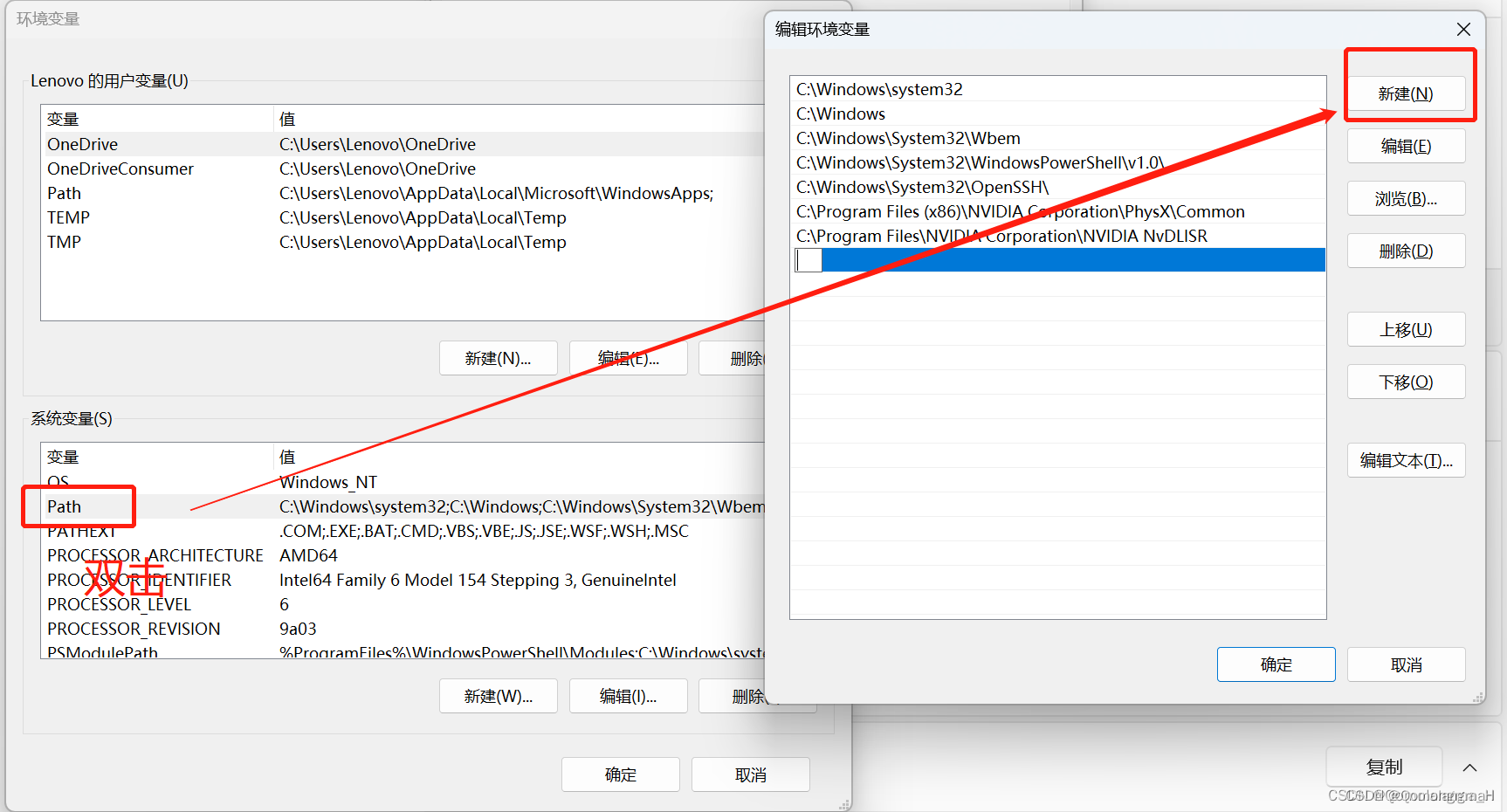
 以管理员身份打开终端,输入:
以管理员身份打开终端,输入: 不看不知道,一看吓一跳,还是原来未删除的错乱的conda(为了环境我容易么),现在迁移旧环境
不看不知道,一看吓一跳,还是原来未删除的错乱的conda(为了环境我容易么),现在迁移旧环境
 双击卸载。
双击卸载。

 重新手打,成了
重新手打,成了 

 一切正常~finished
一切正常~finished


